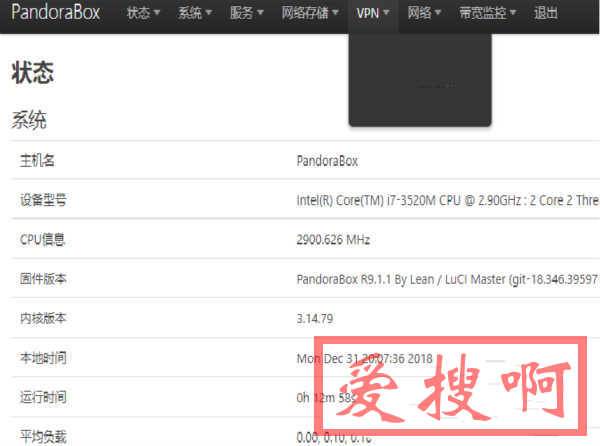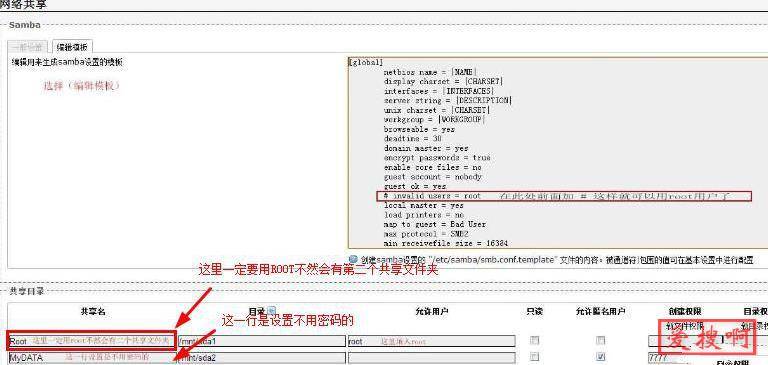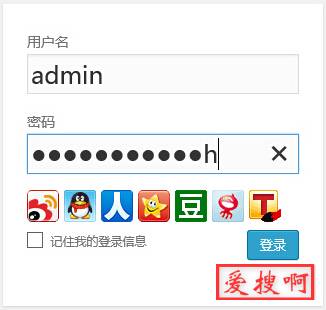Amlogic USB Burning Tool_v2.1.6.8晶晨固件专用烧写工具下载,USB Burning Tool机顶盒线刷工具
简介:很多网络机顶盒,芯片方案是晶晨S905,而晶晨芯片线刷一般是用USB Burning Tool软件,部分网友没接触过。本文图文并茂简单介绍一下,该软件的使用方法。
Amlogic晶晨固件烧写工具USB_BurningTool_v2.0.5.15-build9,适用于S905、S912系列64位arm CPU。这是线刷工具,本工具主要用于产线量产烧录,支持空板烧录、旧平台擦除后升级烧录、大镜像(镜像文件>1G)烧录、Key烧录,操作简单,界面简洁直观。 必须配合相应机型的线刷固件包使用,而不能用线刷工具刷卡刷固件包!!
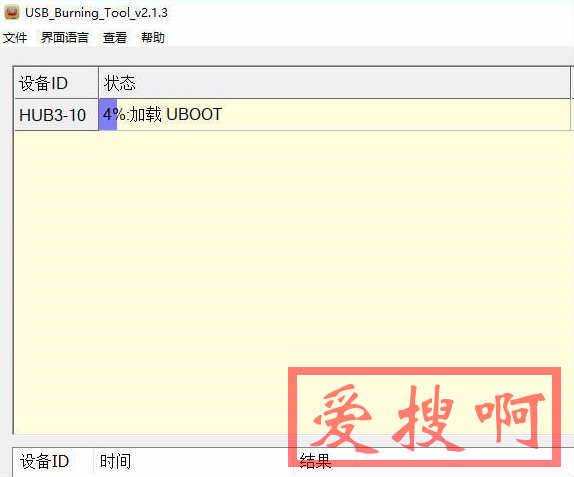
在开始烧录之前先要连接好设备,首先把SSK HUB电源接通、把HUB接到PC的USB口,再把连接了烧录平台的HUB端口打开。如果设备连接成功,HUB端口对应的灯会亮绿色,界面上对应设备名列下对应端口的状态会显示淡紫色。如果看到灯亮而没有显示淡紫色,请打开PC”设备管理器”检查驱动 装是否成。
USB Burning Tool专用amlogic晶晨固件烧写工具
USB Burning Tool是电视盒子专用的固件烧录软件,只适合晶晨芯片的电视盒子使用,比如斐讯T1等,软件是中文的,使用很容易,具体的烧录方式可参看对应的教程,我们这里就不详细说了,当然他必须配合对应的固件来烧录才行,盒子的固件可以在各大官方下载到,此版本相对较新,烧录成功后会显示绿色横条。
安装的时候会提示安装驱动,这时候千万不要点阻止,否则无法正常使用烧录。
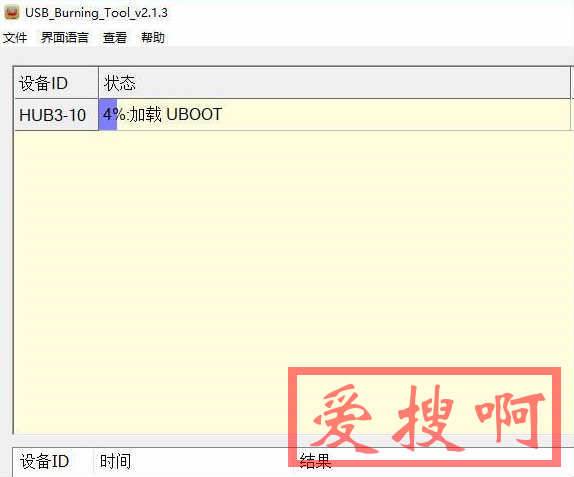
Amlogic USB Burning Tool_v2.1.6.8更新日志
USBBurning Toolv2.0.0.130906_Alpha
1、布局把需要操作的控件放到右上角,增加测试结果列表及操作说明;
2、把原来进度与状态提示合并到一起;
3、增加各端口的烧录统计列;
4、要显示的MAC/SN列可选择;
5、测试结果显示成功或者出错信息(后续增加错误码)。
v2.0.0.130919_Alpha
1、去掉加载烧录包后的解压过程,烧录时直接读取烧录包要烧录的item的内容;
2、修改bug:
1)烧录efuse时候,观察到密钥下面数字背景为黑色
2)烧录efuse时候,单个平台重复烧录过程中,查看到HDCP数量始终显示一样,而MAC数量每次始终减1
3)载入烧录efuse数据包后,再次载入数据包,会出现载入错误的现象
4)打开工具,连接平台后,连续点击刷新多次,会出现工具无响应的现象
5)打开工具,连接平台后,点击刷新1次,然后点击closed Icon,会出现无关闭的现象
6)打开工具进行烧录时候,发现界面状态里面的信息与边框距离太近
7)烧录时间显示不符合,建议显示格式为:0:00
斐讯盒子T1、N1使用USB Burning Tool需要注意事项
另外有些盒子刷机时,需要导入密钥。具体查看刷机包说明。
之后用双头USB刷机线连接电脑和盒子。点击软件的开始,然后盒子加电,自动进入线刷模式,到100%后,点击停止。拔下刷机线,盒子连接电视机,加电重启安装应用或进行相关设置即可。
另外部分盒子,需要短接主板上特殊的触点,触发刷机模式,具体查看相关盒子资料。
备用下载连接
链接: https://pan.baidu.com/s/1-GWsXL5hFxbrqPrwn3bNSA提取码: bbpx
本站附件分享,如果附件失效,可以去找找看